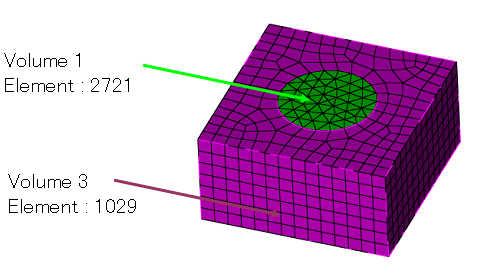カテゴリー
| 作成日/修正日 | 2015/11/20 | 2015/11/20 |
| 対応Cubitバージョン | 15.0.1→15.2.0 | |
| カテゴリー | Calculate→Mesh→Number | |
| GUI | Properties Page→Meshing→Number of Element | |
| TUI | list volume <id>s mesh | |
| キーワード | メッシュ,ボリューム,要素数 | |
| Key Word | Mesh,Volume,Number | |
各Volumeごとのメッシュ要素数を確認する方法(Mesh-Element-Number)
Trelisで作成したMeshの各Volumeの要素数(Element Number)を確認する方法について説明します.確認方法としてVolumeを選択後Properties Pageで確認する方法とList Mesh InfoによるCommand Lineで確認する方法があります.
Fig 1 Volumeメッシュの各要素数の確認
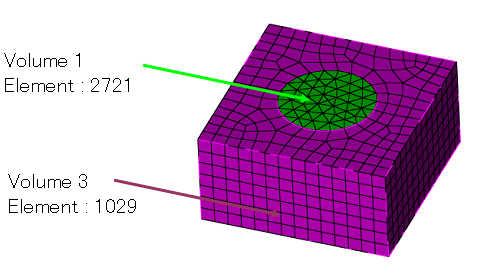
作業内容 (Properties Page)
1. 確認したいVolumeを選択します.Power Toolsで選択するか Graphic Windowのマウスで選択してください.
➢ Power Tools→Volume
2. Properties PageのNumber of ElementでValueを確認してください.
➢ Properties Page→Meshing→Number of Element
Fig 2 Volume 1メッシュの要素数の確認
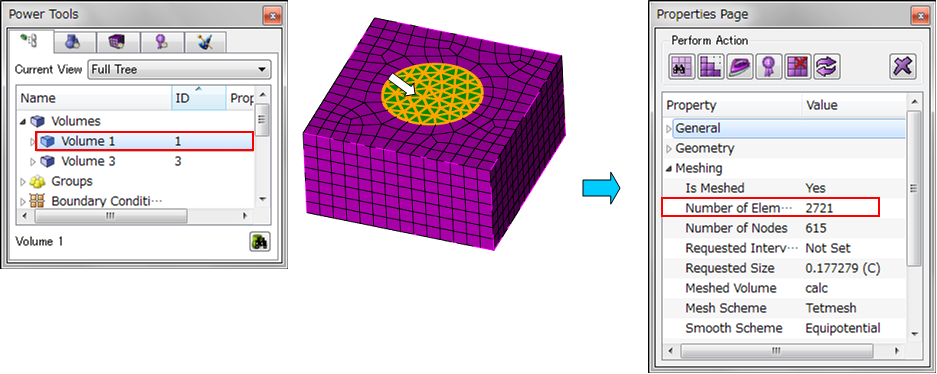
Fig 3 Volume 3メッシュの要素数の確認
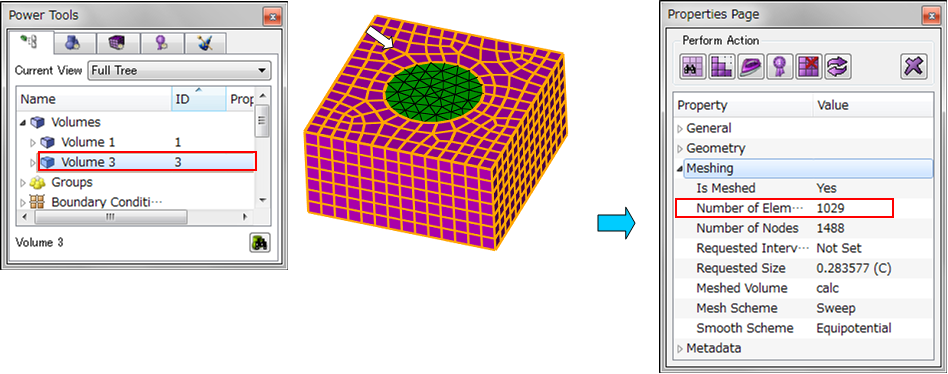
作業内容 (List Mesh info)
1. 確認したいVolumeを選択します. Graphic Windowのマウスで選択してください.
2. マウスの右クリックでList Mesh Infoを選択してください.Command Lineにメッシュ情報が記載されます.この情報は要素タイプごとに数が記載されます.
3. Command Lineからの入力指定もできます.
➢ list Volume 1 mesh
Fig 4 List Mesh Infoでの要素数の確認
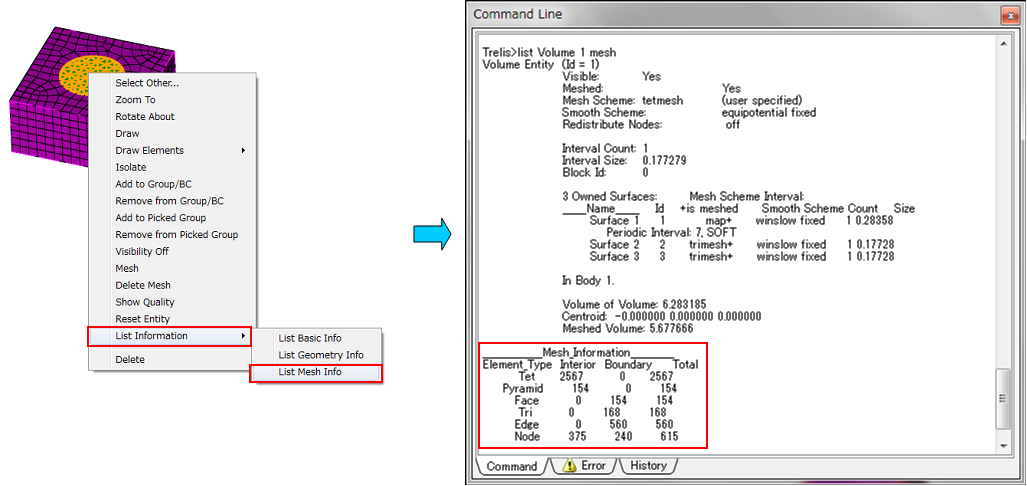
| (ジャーナル)各Volumeごとのメッシュ要素数を確認する方法(Mesh-Element-Number) |
| reset ## create cylinder height 2 radius 1 brick x 4 y 4 z 2 subtract body 1 from body 2 keep delete volume 2 merge volume 1 3 volume 3 size auto factor 5 mesh volume 3 volume 1 scheme tetmesh set tetmesher interior points on set tetmesher optimize level 3 overconstrained off sliver off set tetmesher boundary recovery off volume 1 tetmesh growth_factor 1 volume 1 size auto factor 5 mesh volume 1 ## list volume 1 2 mesh |